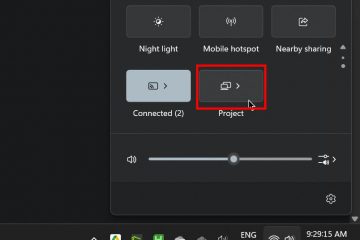Εάν τα Windows 10 σπάσουν και τίποτα δεν λειτουργεί σωστά, ίσως να σκέφτεστε για μια καθαρή εγκατάσταση. Ωστόσο, η επανεγκατάσταση από το μηδέν είναι αρκετά ταλαιπωρία και θα σήμαινε ότι πρέπει να περάσετε από μια μάλλον περίπλοκη διαδικασία για να αποθηκεύσετε τα αρχεία σας και να επανεγκαταστήσετε τα Windows 10. Ευτυχώς, δεν χρειάζεται να το κάνετε, επειδή τα Windows 10 έχουν ένα μεγάλο κόλπο επάνω στο μανίκι του. Μπορεί απλώς να επαναφερθεί στην αρχική του κατάσταση και να διατηρήσει τα προσωπικά σας αρχεία στη διαδικασία. Το πλεονέκτημα είναι ότι είναι πολύ πιο γρήγορο από τη μορφοποίηση του διαμερίσματος του συστήματός σας και κάνοντας μια καθαρή εγκατάσταση των Windows 10. Η επαναφορά μπορεί επίσης να βελτιώσει την απόδοση του PC των Windows 10, καθιστώντας το και πάλι νέο. Δείτε πώς μπορείτε να επαναφέρετε τα Windows 10 στην αρχική του κατάσταση και να διατηρήσετε τα αρχεία σας:
Είναι καλό να επαναφέρετε τον υπολογιστή σας στα Windows 10; Εάν δεν έχετε άλλες ιδέες για το πώς να το κάνετε να συμπεριφέρεται και να επισκευάσετε τα ζητήματα που σας ενοχλούν, τότε ναι, η επαναφορά των Windows 10 θα μπορούσε να είναι η απάντηση.
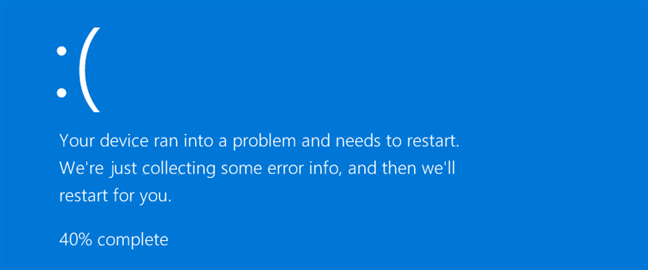
Ένας άλλος λόγος είναι η απόδοση της συσκευής Windows 10. Εάν τα Windows 10 κινούνται πιο αργά από ό, τι όταν ξεκινήσατε να εργάζεστε με αυτό, πάρα πολλές εφαρμογές ή υπηρεσίες ενδέχεται να εκτελούνται στο παρασκήνιο, μπορεί να υπάρχουν κάποιοι ελαττωματικοί οδηγοί και ούτω καθεξής. Μερικές φορές, ο μόνος τρόπος για να καθαρίσετε το χάος είναι να κάνετε μια επαναφορά. Βοήθεια
Τι συμβαίνει όταν επαναφέρετε τα Windows 10; Πριν προχωρήσετε, υπάρχουν μερικές ερωτήσεις που πρέπει να γνωρίζετε τις απαντήσεις σε:
Τα Windows 10 επαναφέρουν αυτόν τον υπολογιστή αφαίρεση προγράμματος οδήγησης; Επαναφορά αυτού του υπολογιστή σκουπίζει όλες τις μονάδες δίσκου; η απάντηση είναι όχι , όχι από προεπιλογή. Ακόμα, κατά τη διάρκεια της διαδικασίας επαναφοράς, μπορείτε να επιλέξετε να διαγράψετε τα πάντα από όλες τις μονάδες σας, αν θέλετε αυτό. Χάνω τις εφαρμογές μου αν επαναφέρω τα Windows 10; Δυστυχώς, όλες οι εφαρμογές σας για την επιφάνεια εργασίας αφαιρούνται από τον υπολογιστή σας, οπότε πρέπει να επανεγκαταστήσετε και να επαναπροσδιορίσετε το καθένα μετά τη διαδικασία επαναφοράς. Επαναφέρετε αυτόν τον υπολογιστή να διαγράψει τα προσωπικά μου αρχεία; Μπορείτε να διατηρήσετε τα προσωπικά σας αρχεία, δεν θα τα χάσετε κατά τη διάρκεια της διαδικασίας. Τι είναι τα προσωπικά αρχεία σε έναν υπολογιστή με τα Windows 10; Αυτά είναι τα αρχεία που είναι αποθηκευμένα στους φακέλους χρήστη: επιφάνεια εργασίας, λήψεις, έγγραφα, εικόνες, μουσική και βίντεο. Τα αρχεία που είναι αποθηκευμένα σε διαφορετικά χωρίσματα μονάδας δίσκου από τη μονάδα C: παραμένουν άθικτες. Ωστόσο, τα έγγραφα που αποθηκεύονται από εφαρμογές σε άλλες προσαρμοσμένες τοποθεσίες στο κύριο C: Drive μπορεί να χαθούν. Η επαναφορά του υπολογιστή μου θα αφαιρέσει τους ιούς; εξαρτάται. Συνήθως, αν οι ιοί στον υπολογιστή σας δεν είναι πραγματικά δυσάρεστες. Αλλά αν μιλάμε για ειδικά είδη κακόβουλου λογισμικού, όπως rootkits, η επαναφορά δεν θα βοηθήσει αν δεν επιλέξετε επίσης να χάσετε τα προσωπικά σας αρχεία και να σκουπίσετε όλες τις μονάδες. Διαφορετικά, οι ιοί θα μπορούσαν επίσης να βρίσκονται στις άλλες μονάδες δίσκου, διαμερίσματα ή ακόμα και στην αποθήκευση cloud OneDrive και μόλις επαναφέρονται τα Windows 10, θα το μολύνουν και πάλι, πιθανώς σχεδόν αμέσως. Όταν πρόκειται για κακόβουλο λογισμικό, σας συνιστώ να κάνετε μια καθαρή εγκατάσταση των Windows 10, όχι μόνο μια επαναφορά των Windows 10. Θα πρέπει επίσης να λάβετε υπόψη έναν ανίχνευση Windows Defender offline ή χρησιμοποιώντας ένα δίσκο διάσωσης προστασίας από ιούς για να κάνετε μια σάρωση και να αφαιρέσετε όλα τα κακόβουλα προγράμματα.
Γιατί να επιλέξετε”Κρατήστε τα αρχεία μου”αντί να”αφαιρέσετε τα πάντα”; Παρόλο που οι εφαρμογές και οι ρυθμίσεις θα αφαιρεθούν, αυτό σας δίνει μια νέα εγκατάσταση των Windows 10 ενώ αποθηκεύετε αρχεία όπως τα έγγραφα, τις εικόνες και τα βίντεο σας. Η επιλογή”Κατάργηση όλων”αφαιρεί πλήρως όλα τα προσωπικά αρχεία, τις εφαρμογές και τις ρυθμίσεις. width=”648″Ύψος=”433″src=”https://www.digitalcitizen.life/wp-content/uploads/2024/05/win10_reset_keep_files-1.png”> των Windows 10. Η πρώτη μέθοδος χρησιμοποιεί την εφαρμογή Ρυθμίσεις. Η δεύτερη μέθοδος ξεκινά τη διαδικασία επαναφοράς των Windows 10 χωρίς να ανοίγει τις ρυθμίσεις, ακόμη και πριν συνδεθείτε στα Windows 10. Αυτή η δεύτερη μέθοδος μπορεί να είναι χρήσιμη εάν έχετε πρόβλημα να συνδεθείτε. Πώς να επαναφέρετε τα Windows 10 και να διατηρήσετε τα προσωπικά σας αρχεία χρησιμοποιώντας την εφαρμογή Ρυθμίσεις
Το πρώτο πράγμα που πρέπει να κάνετε είναι να ανοίξετε την εφαρμογή Ρυθμίσεις. Ένας γρήγορος τρόπος για να γίνει αυτό είναι να κάνετε κλικ ή να πατήσετε στο κουμπί του από το μενού Έναρξη ή να πατήσετε ταυτόχρονα τα Windows + I στο πληκτρολόγιό σας. src=”https://windows.atsit.in/el/wp-content/uploads/sites/11/2025/08/cf80cf8ecf82-cebdceb1-ceb5cf80ceb1cebdceb1cf86ceadcf81ceb5cf84ceb5-cf84ceb1-windows-10-cf87cf89cf81ceafcf82-cebdceb1-cf87ceaccf83ceb5cf84-1.png”> 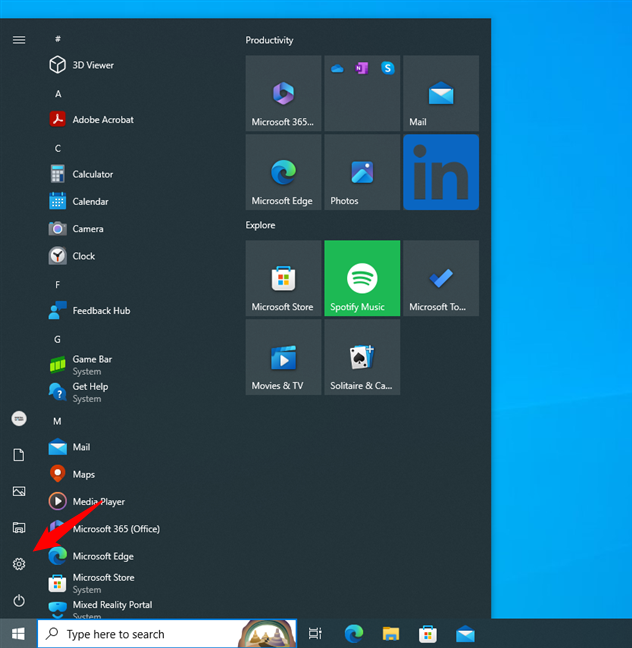
Ύψος=”431″src=”https://www.digitalcitizen.life/wp-content/uploads/2024/05/win10_reset_keep_files-3.png”> src=”https://www.digitalcitizen.life/wp-content/uploads/2024/05/win10_reset_keep_files-3.png”> Σας λέει ότι”Εάν ο υπολογιστής σας δεν λειτουργεί καλά, επαναφέροντας το μπορεί να σας βοηθήσει. Αυτό είναι αυτό που ψάχνετε, οπότε κάντε κλικ ή πατήστε το κουμπί Get Starting. Ύψος=”436″src=”https://www.digitalcitizen.life/wp-content/uploads/2024/05/win10_reset_keep_files-4.png”> Δεδομένου ότι θέλετε να διατηρήσετε τα προσωπικά σας αρχεία, επιλέξτε”Κρατήστε τα αρχεία μου (αφαιρεί τις εφαρμογές και τις ρυθμίσεις, αλλά διατηρεί τα προσωπικά σας αρχεία).”
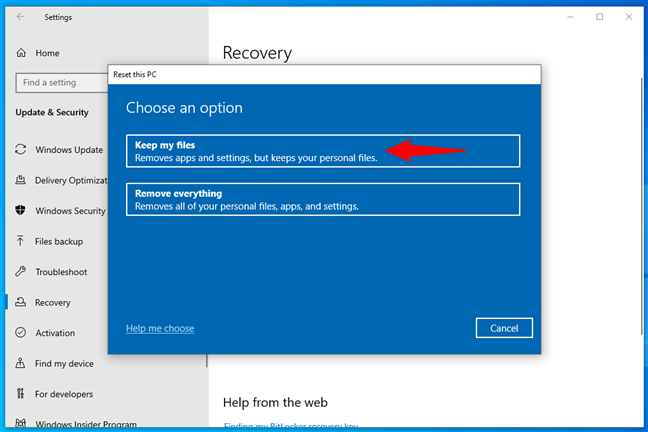
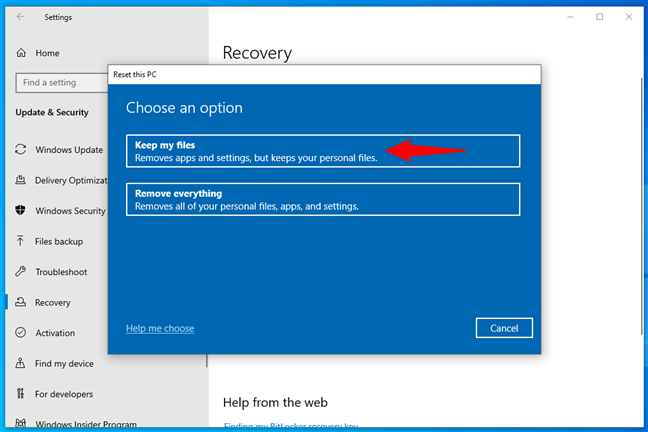
Επιλέξτε τα αρχεία μου όταν επαναφέρετε τον υπολογιστή σας
Οι διακομιστές της Microsoft και στη συνέχεια επανεγκαταστήσουν την τοπική επανεγκατάσταση-χρησιμοποιεί τα συμπιεσμένα αρχικά αρχεία Windows 10 που έχουν ήδη αποθηκευτεί τοπικά στον υπολογιστή σας
Επιλέξτε την επιλογή που προτιμάτε κάνοντας κλικ ή πατώντας σε αυτό. src=”https://windows.atsit.in/el/wp-content/uploads/sites/11/2025/08/cf80cf8ecf82-cebdceb1-ceb5cf80ceb1cebdceb1cf86ceadcf81ceb5cf84ceb5-cf84ceb1-windows-10-cf87cf89cf81ceafcf82-cebdceb1-cf87ceaccf83ceb5cf84-3.png”> 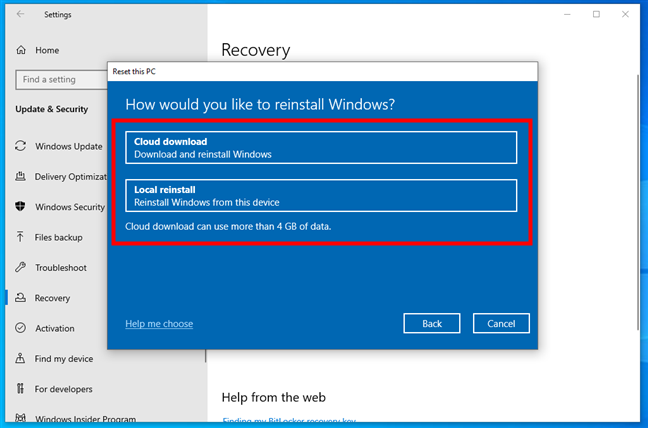 Εάν είστε εντάξει με την προηγούμενη επιλογή σας, πατήστε το επόμενο. Εάν θέλετε να το αλλάξετε, κάντε κλικ ή πατήστε στις ρυθμίσεις αλλαγής και κάντε μια άλλη επιλογή. width=”648″Ύψος=”431″src=”https://www.digitalcitizen.life/wp-content/uploads/2024/05/win10_reset_keep_files-7.png”>
Εάν είστε εντάξει με την προηγούμενη επιλογή σας, πατήστε το επόμενο. Εάν θέλετε να το αλλάξετε, κάντε κλικ ή πατήστε στις ρυθμίσεις αλλαγής και κάντε μια άλλη επιλογή. width=”648″Ύψος=”431″src=”https://www.digitalcitizen.life/wp-content/uploads/2024/05/win10_reset_keep_files-7.png”>
Πρόσθετες ρυθμίσεις για την επαναφορά των Windows 10. Πριν συνεχίσετε, ίσως θελήσετε να ελέγξετε τη λίστα των εφαρμογών που θα διαγραφούν από τον υπολογιστή σας-μπορείτε να το κάνετε αυτό κάνοντας κλικ/πατώντας στο”Προβολή εφαρμογών που θα αφαιρεθούν”. Στη συνέχεια, εάν είστε σίγουροι ότι θέλετε να επαναφέρετε τα Windows 10, πατήστε το κουμπί επαναφοράς. Σημειώστε ότι αυτή είναι η τελευταία στιγμή που μπορείτε να αλλάξετε γνώμη και να ακυρώσετε την επαναφορά! Ύψος=”429″src=”https://www.digitalcitizen.life/wp-content/uploads/2024/05/win10_reset_keep_files-8.png”> Όταν ολοκληρωθεί, επανεκκινεί αυτόματα τον υπολογιστή σας. Ύψος=”429″src=”https://www.digitalcitizen.life/wp-content/uploads/2024/05/win10_reset_keep_files-9.png”>
Προετοιμασία για την επαναφορά των παραθύρων 10
Πόσο καιρό παίρνει η επαναφορά ενός υπολογιστή; Ανάλογα με τη δύναμη του υλικού του υπολογιστή σας, θα μπορούσε να διαρκέσει λίγο, δηλαδή πολλά (δεκάδες) λεπτά. width=”648″Ύψος=”486″src=”https://www.digitalcitizen.life/wp-content/uploads/2024/05/win10_reset_keep_files-10.png”> width=”648″Ύψος=”486″src=”https://www.digitalcitizen.life/wp-content/uploads/2024/05/win10_reset_keep_files-11.png”> src=”https://www.digitalcitizen.life/wp-content/uploads/2024/05/win10_reset_keep_files-11.png”> Πώς να επαναφέρετε τα Windows 10 από την εκκίνηση (Windows Recovery Environment) και να διατηρήσετε τα προσωπικά σας αρχεία
Μπορείτε επίσης να επαναφέρετε τα Windows 10 από το περιβάλλον ανάκτησης των Windows προτού φτάσετε στην επιφάνεια εργασίας σας ακόμη και. Εάν ο υπολογιστής σας αποτύχει να φτάσει στην οθόνη σύνδεσης, θα πρέπει να εμφανίσει τη λειτουργία αυτόματης επισκευής των Windows 10. Αν δείτε την επόμενη οθόνη, κάντε κλικ ή πατήστε το κουμπί Προχωρημένων επιλογών. Ύψος=”256″src=”https://www.digitalcitizen.life/wp-content/uploads/2024/05/win10_reset_keep_files-12.png”>
εικονίδιο και, στη συνέχεια, πατήστε επανεκκίνηση στην κάτω δεξιά γωνία της οθόνης. Ύψος=”486″src=”https://www.digitalcitizen.life/wp-content/uploads/2024/05/win10_reset_keep_files-13.png”> Τώρα πρέπει να επιλέξετε την αντιμετώπιση προβλημάτων. src=”https://www.digitalcitizen.life/wp-content/uploads/2024/05/win10_reset_keep_files-14.png”>
src=”https://windows.atsit.in/el/wp-content/uploads/sites/11/2025/08/cf80cf8ecf82-cebdceb1-ceb5cf80ceb1cebdceb1cf86ceadcf81ceb5cf84ceb5-cf84ceb1-windows-10-cf87cf89cf81ceafcf82-cebdceb1-cf87ceaccf83ceb5cf84-4.png”> 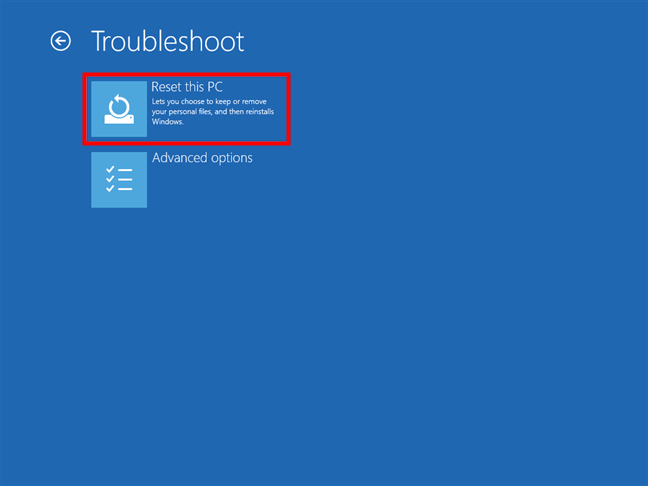 Αρχεία)”Επιλογή. src=”https://www.digitalcitizen.life/wp-content/uploads/2024/05/win10_reset_keep_files-16.png”> Τα Windows 10 εμφανίζουν τη λίστα των χρηστών που ορίζονται στο σύστημά σας. Επιλέξτε τον χρήστη σας. src=”https://www.digitalcitizen.life/wp-content/uploads/2024/05/win10_reset_keep_files-17.png”>
Αρχεία)”Επιλογή. src=”https://www.digitalcitizen.life/wp-content/uploads/2024/05/win10_reset_keep_files-16.png”> Τα Windows 10 εμφανίζουν τη λίστα των χρηστών που ορίζονται στο σύστημά σας. Επιλέξτε τον χρήστη σας. src=”https://www.digitalcitizen.life/wp-content/uploads/2024/05/win10_reset_keep_files-17.png”>
Ύψος=”486″src=”https://windows.atsit.in/el/wp-content/uploads/sites/11/2025/08/cf80cf8ecf82-cebdceb1-ceb5cf80ceb1cebdceb1cf86ceadcf81ceb5cf84ceb5-cf84ceb1-windows-10-cf87cf89cf81ceafcf82-cebdceb1-cf87ceaccf83ceb5cf84-5.png”> 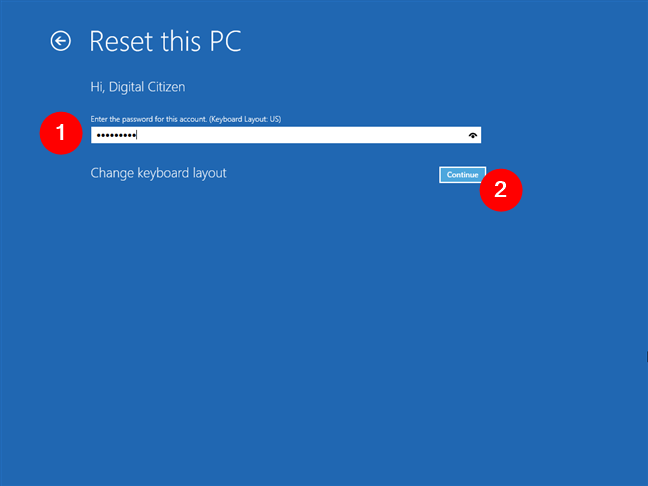
Επιλέξτε αυτό που προτιμάτε. src=”https://www.digitalcitizen.life/wp-content/uploads/2024/05/win10_reset_keep_files-19.png”>
Όταν ολοκληρωθεί, ο υπολογιστής Windows 10 θα σας ενημερώσει. Ωστόσο, σημειώστε ότι αυτή είναι η τελευταία στιγμή που μπορείτε να αλλάξετε γνώμη και να ακυρώσετε τη διαδικασία επαναφοράς. width=”648″Ύψος=”486″src=”https://www.digitalcitizen.life/wp-content/uploads/2024/05/win10_reset_keep_files-20.png”>
Αυτό το βήμα μπορεί να διαρκέσει κάποιο χρόνο ανάλογα με το πόσο ισχυρό είναι το υλικό του υπολογιστή σας. Ύψος=”486″src=”https://www.digitalcitizen.life/wp-content/uploads/2024/05/win10_reset_keep_files-21.png”>
Ύψος=”486″src=”https://www.digitalcitizen.life/wp-content/uploads/2024/05/win10_reset_keep_files-22.png”>
Αφαιρέθηκε από τη διαδικασία επαναφοράς
Αφού ολοκληρώσετε την επαναφορά των Windows 10, μπορείτε να βρείτε τη λίστα των εφαρμογών που έπρεπε να αφαιρεθούν στην επιφάνεια εργασίας σας. Είναι αποθηκευμένο ως αρχείο HTML που ονομάζεται αφαιρεθέντες εφαρμογές. Ύψος=”486″src=”https://www.digitalcitizen.life/wp-content/uploads/2024/05/win10_reset_keep_files-23.png”> PC. Τώρα μπορείτε να αποφασίσετε ποιες από αυτές χρειάζεστε και να τα επαναφέρετε, ένα προς ένα. Ύψος=”486″src=”https://www.digitalcitizen.life/wp-content/uploads/2024/05/win10_reset_keep_files-24.png”>
Η επαναφορά των Windows 10 μπορεί να είναι ένα κομμάτι μιας χρονοβόρας διαδικασίας, αλλά πραγματικά έρχεται σε πρακτικό όταν ασχολείστε με δυσάρεστα ζητήματα PC. Από την άνοδο, τα προσωπικά σας αρχεία θα αποθηκευτούν, κάτι που είναι ανακούφιση. Το μειονέκτημα, όμως, είναι πιθανότατα θα χρειαστεί να επανεγκαταστήσετε μερικές από τις εφαρμογές και τους οδηγούς σας. Έχετε δώσει αυτή τη λειτουργία μια βολή; Θεωρείτε χρήσιμο ή είστε περισσότερο σε καθαρές εγκαταστάσεις; Ρίξτε ένα σχόλιο στην παρακάτω ενότητα και επιτρέψτε μου να ξέρω τι πιστεύετε!